Lorsque vous tapez une commande sur la ligne de commande Windows, le résultat de la commande est affiché dans la fenêtre d'invite de commande. Pour certaines commandes, la sortie peut comporter plusieurs lignes, parfois plus que la hauteur de la fenêtre de commande, ce qui vous oblige à faire défiler la liste pour afficher toute la sortie.
Si vous souhaitez éviter cela ou si vous souhaitez enregistrer une copie de la sortie générée par une commande, vous pouvez copier le texte à partir de la fenêtre de commande et le coller dans un fichier texte. Cependant, il existe une méthode plus simple de «copie» de la sortie dans un fichier texte. Vous utilisez la commande de redirection .
Rediriger la sortie de ligne de commande
Pour utiliser la commande de redirection, utilisez le symbole " > " et un nom de fichier à la fin de la commande à exécuter.

Par exemple, si vous souhaitez enregistrer le résultat de la commande ipconfig (affiche les paramètres de réseau), ouvrez la fenêtre de commande et entrez la commande suivante.
ipconfig / all> network_info.txt
REMARQUE: cela crée le fichier network_info.txt dans le répertoire en cours. Dans cet exemple, illustré dans l'image suivante, le fichier sera enregistré dans le répertoire C: \ network_info . Si vous souhaitez enregistrer le fichier dans un autre répertoire, vous pouvez spécifier le chemin complet du répertoire dans la fenêtre de commande, comme suit:
ipconfig / all> c: \ mon_répertoire \ réseau_info.txt
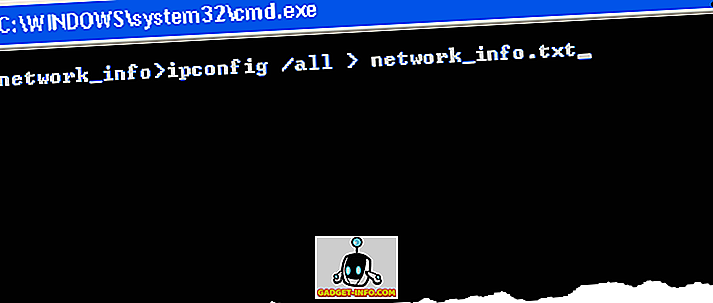
Une fois que vous avez entré la commande et appuyé sur Entrée, vous êtes renvoyé à l'invite de commande. La sortie est envoyée au fichier texte, mais pas à l'écran, vous ne voyez donc pas la sortie.
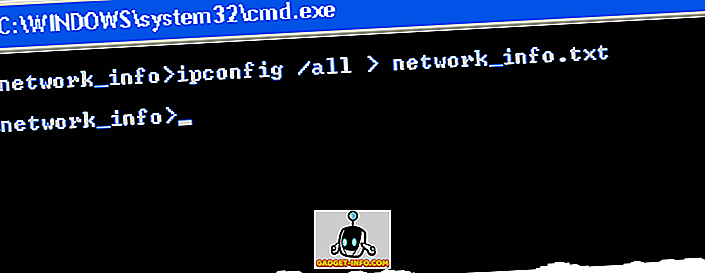
Le fichier network_info.txt est créé dans le répertoire en cours. Pour afficher le résultat, tapez la commande suivante pour ouvrir le fichier texte dans le Bloc - notes :
notepad.exe network_info.txt
REMARQUE: Si vous avez enregistré le fichier dans un autre répertoire, veillez à indiquer le chemin complet du fichier après « notepad.exe » sur la ligne de commande, comme suit:
notepad.exe C: \ répertoire_js \ network_info.txt
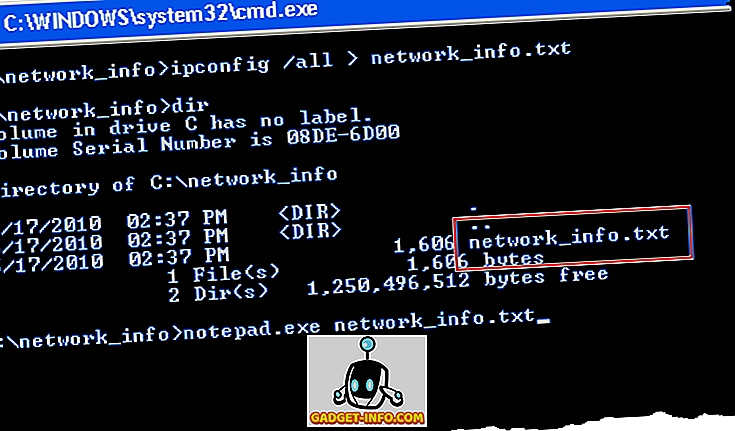
Notez que vous pouvez également simplement parcourir ce répertoire dans Explorer et ouvrir le fichier à partir de là. Voici un exemple de résultat de la commande ipconfig dans un fichier texte.
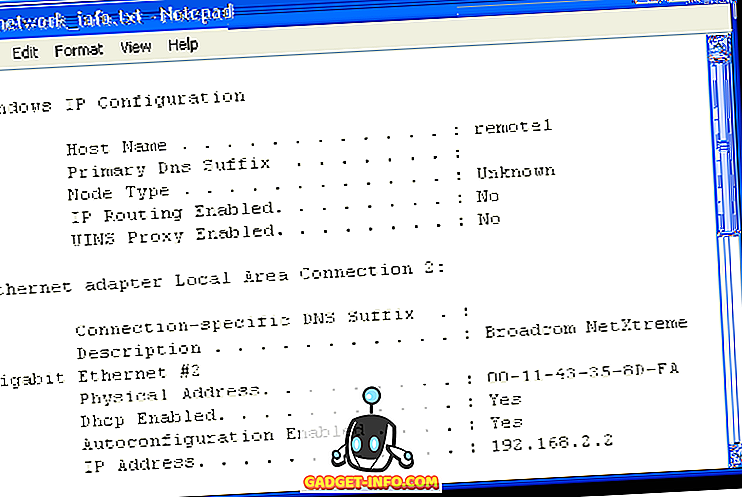
Pour fermer le Bloc - notes, sélectionnez Quitter dans le menu Fichier .
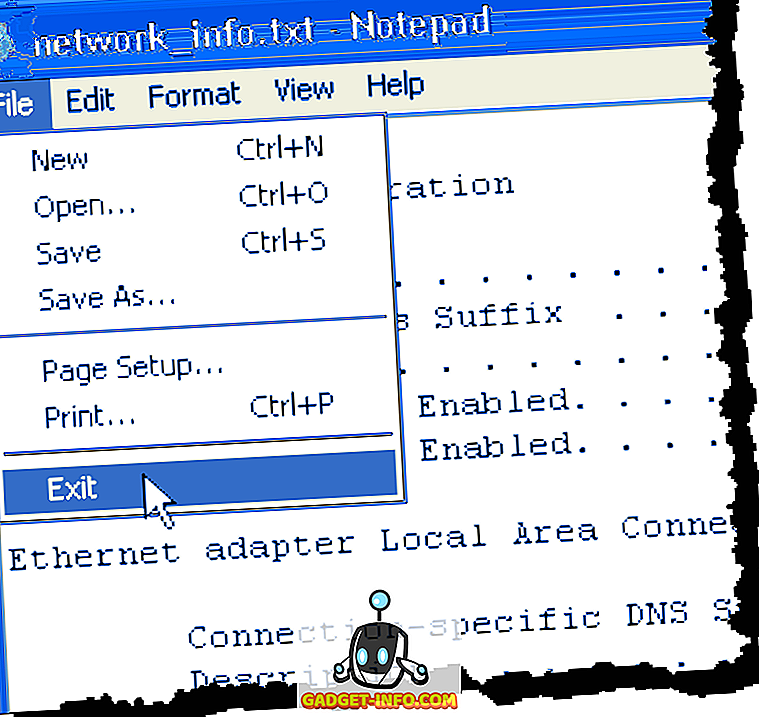
Pour fermer la fenêtre de commande, tapez exit à l'invite de commande et appuyez sur Entrée .
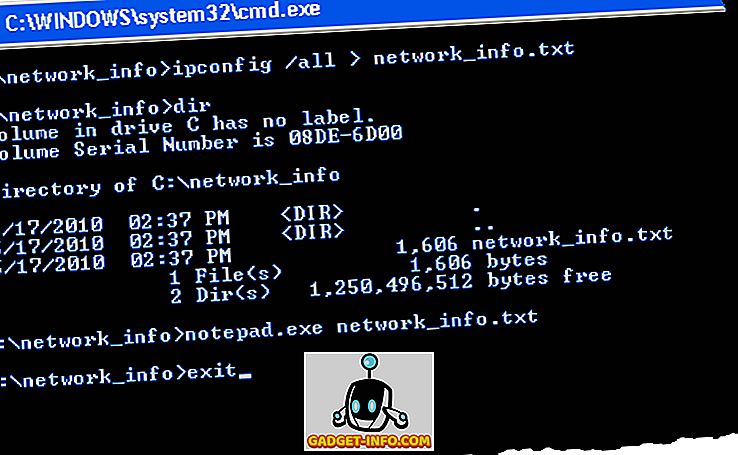
REMARQUE: Si vous utilisez le même nom de fichier une seconde fois, ce fichier sera écrasé et toute sortie qu'il contiendrait précédemment sera perdue. Pour conserver votre sortie précédente, utilisez un nom de fichier différent ou vous pouvez ajouter la sortie à la fin d'un fichier existant. Pour ajouter des données à un fichier existant, utilisez deux symboles de redirection, comme indiqué ci-dessous:
dir c: \ my_music >> network_info.txt
REMARQUE: La redirection est également utile pour enregistrer des listes de répertoires. La commande précédente enregistre une liste du répertoire c: \ my_music à la fin du fichier network_info.txt . Prendre plaisir!









